安卓虚拟机特别版是一款由谷歌公司开发的安卓系统模拟软件,我们只需要在电脑上安装了这款软件,就可以马上打开一个和安卓手机相似度非常高的系统。并且安卓虚拟机电脑版还可以支持市面上大部分的安卓APP和游戏,你可以直接打开这些APP和游戏运行,从而在电脑上体验安卓手机的操作玩法。
目前市面上的安卓模拟器种类非常多,而安卓虚拟机特别版作为一款非常经典的安卓系统模拟软件,不仅操作起来非常方便,并且功能也非常强大。当然,你运行这款软件也不会占用很多的电脑内存,不会影响电脑的速度。
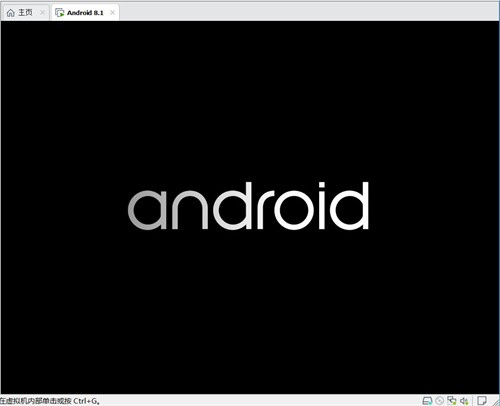
安卓虚拟机特别版软件简介
这款软件是Google官方出品,以方便开发者使用安卓环境,方便开发。可以让你在PC端(电脑上)安装运行模拟Android系统。并可以在电脑端进行几乎任何手机上可以进行的操作,甚至还可以像手机一样连接电脑,被手机助手检测到,可以模拟所有官方版本的安卓系统,并且有多款皮肤和屏幕样式可供选择。但由于windows电脑需要跨平台,所以模拟出来的效果和虚拟机性能可没有arm机器跑起来的好。
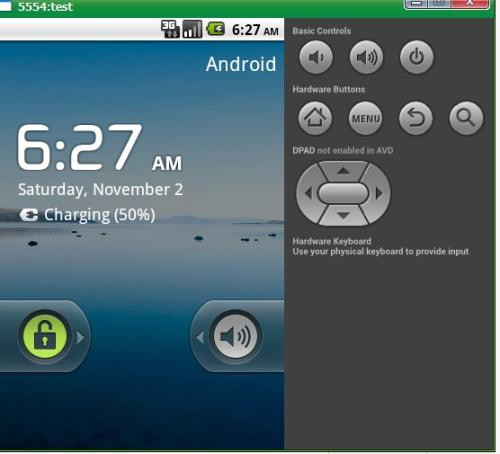
软件特色
安卓虚拟机可以在 Windows、Mac OSX 甚至是 Linux 上模拟运行的 Android 4.0 模拟器!它使用免费的 VirtualBox 虚拟机来运行最新的 Android v4.0 Ice Cream Sandwich (冰淇淋三文治) ROM,而且是平板电脑版本的,更加适合在电脑上操作使用,而且使用方法非常简单,能让你想在电脑上玩尽各种Android软件游戏。
Virtualbox 真是个好东西,可以在Win7上装XP,在Mac上装Win7等等,装Linux等,用来测试系统、软件或是要在苹果电脑上用到仅支持XP或IE6的网银时,你就会发现它简直就是一神器。安卓虚拟机得益于 Virtualbox 的免费和提供了 Windows、Mac、Linux 版本,所以,基本上现在你在什么电脑上都能试玩到 Android 4.0 平板系统了!
安卓虚拟机特别版安装步骤
本来你可以下载 Android x86 的 ISO 镜像从头开始使用虚拟机进行安装与配置再使用,但对于懒人来说,那样除了麻烦,自己还不一定弄得好。所以我们今天提供的是一个预先配置好的虚拟机文件,你只需双击即可开始运行。不过这样或许又少了些可玩性,对于爱折腾的朋友,你可以考虑从 ISO 镜像进行安装,教程请自行Google之,本文仅介绍使用安卓虚拟机的安装方法。
1、首先要安装好 Virtualbox 虚拟机,然后下载 Android v4.0 Ice Cream Sandwich 的虚拟机文件,解压出来你可以看到其中有一个叫做 Android-v4.vbox 的文件,双击之即可开始运行。
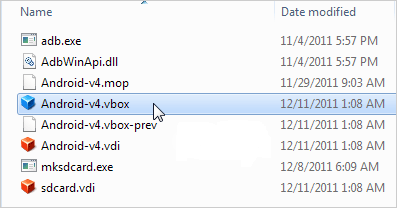
2、之后 Virtualbox 便会启动,你可以看到已经有一个叫做 Android-v4 的虚拟机了,我们选择后启动它即可
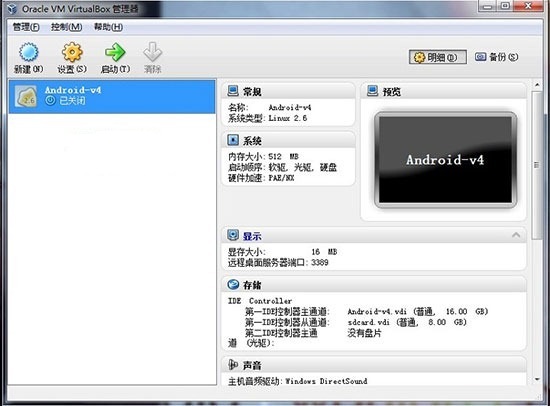
3、在启动选项中选择第二项“Android Startup from /dev/sda”
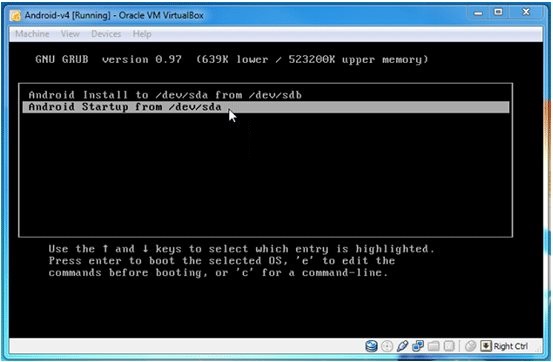
4、然后,你就正式进入 Android 系统了,至于接下来可以干什么,大家请自由发挥……
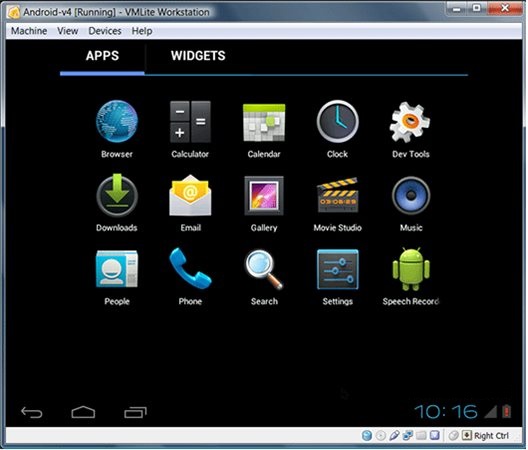
安卓虚拟机特别版使用方法
准备工作:
在体验前我们首先要下载Java的JDK(全称Java SE Development Kit)以及Android的SDK。
下载Java JDK或者Java JRE(建议选择JDK,JDK比JRE多出开发功能,可以用来编译java程序)
下载Android SDK
安装JDK和SDK:
安装Java JDK或JRE(一般安装在默认路径,若改变路径请对应修改下面环境变量的值)
安装Android SDK,免装版建议放到一个记得住的地方,建议不要有中文路径
打开安装好后打开所安装的目录(默认C:\Program Files\Android\android-sdk)
打开SDK Manager.exe 加载过程中程序会连接Google服务器更新Android各版本资源,下载非常慢,建议翻墙。
在需要安装的版本前面打勾,下载时间很漫长,除了安卓必要的组件之外(必要组件会提示),勾选一个系统,如api 15 Android 4.0(我们在这里就只示范一下安装Android 4.0的了),各版本安装过程大同小异,机友如有兴趣可以继续尝试其他版本。
点击Install packages。选择Accept All,然后点击Install
修改环境变量:
完成下载后,我们首选需要对电脑进行java的环境变量的设置
右键点击我的电脑-属性
高级-环境变量(WindowsXP) 高级系统设置-高级-环境变量(Windowns7)
点击新建.。.添加下面这两个变量
变量名:JAVA_HOME
变量值:C:\Program Files\Java\jdk1.6.0_10 如果安装路径不同,按自己的安装情况写
变量名:classpath
变量值:.;%JAVA_HOME%\lib;(注意符号,前面是英文的句号和分号,最后有个分号,这行的java_home就相当于引用上边的路径,所以也可以直接写上面文件夹中的lib文件夹的路径)
还有一个环境变量Path,系统默认已经出现,在系统变量下找到这个变量,点击编辑。
在已经有的变量值前面,加入下面这个变量
C:\Program Files\Java\jdk1.6.0_10\bin; (或自己安装的路径,注意包括“;”即在每一个路径中间加上分号)
安装完成,可以使用了
常见问题
出现这样的错误信息:
invalid command-line parameter: Files\Android\android-sdk\tools/emulator-arm.exe. Hint: use '@foo' to launch a virtual device named 'foo'. please use -help for more
information
是路径的问题。路径参数之前还有内容,被忽略了。SDK所在文件夹的名称中如果有空格就会导致问题的发生(我使用的是android
SDK这一名称)。于是将文件夹重命名为android-SDK之后,问题解决。或者在eclipse-window-preference-android-sdk location 中 Program Files 改为 PROGRA~1
把下载的文件放到安装路径里platform-tools文件夹内!具体步骤看这里:http://wenku.baidu.com/view/3169377b27284b73f2425043.html
是否有安装别的模拟器,改变了环境变量。修改一下环境变量就可以了。
不能初始化仿真OpengIES,需要用软件渲染器。 因为版本过高操作系统中的文件没跟上来,控制面板\系统和安全\Windows Update 更新系统软件 试试
SDK Manager安装包Android4.2.2(API 17)的一个组件“ARM EABI v7a System
Image”没有安装。安装好了之后,问题解决。
把android sdk 下面的tools文件COPY一份,新建toolsCopy文件夹,在toolsCopy里面点击android.bat,然后再更新,就OK了。
- 精选留言 来自黑龙江绥化移动用户 发表于: 2023-2-28
- 收藏备用,谢谢分享
- 精选留言 来自山东青岛移动用户 发表于: 2023-12-4
- 我只想说一句很好很强大!
- 精选留言 来自山西临汾电信用户 发表于: 2023-12-27
- 同类软件的NO.1 ,远超其他同类软件!
- 精选留言 来自福建厦门电信用户 发表于: 2023-10-11
- 刚刚下载了这款软件,有人告诉怎么使用吗
- 精选留言 来自新疆塔城联通用户 发表于: 2023-12-4
- 这个软件用过好多年,一直都这么好用 感谢分享




















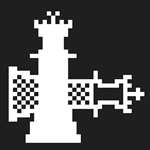
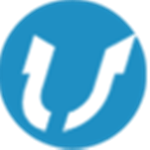
















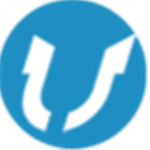


 浙公网安备 33038202002266号
浙公网安备 33038202002266号